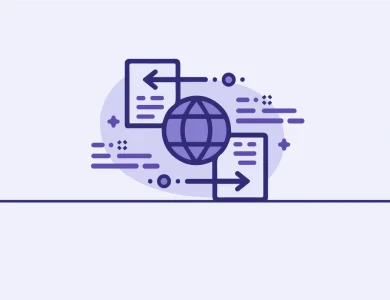حذف وردپرس از دایرکت ادمین | چگونه ورد پرس را غیر فعال کنیم؟
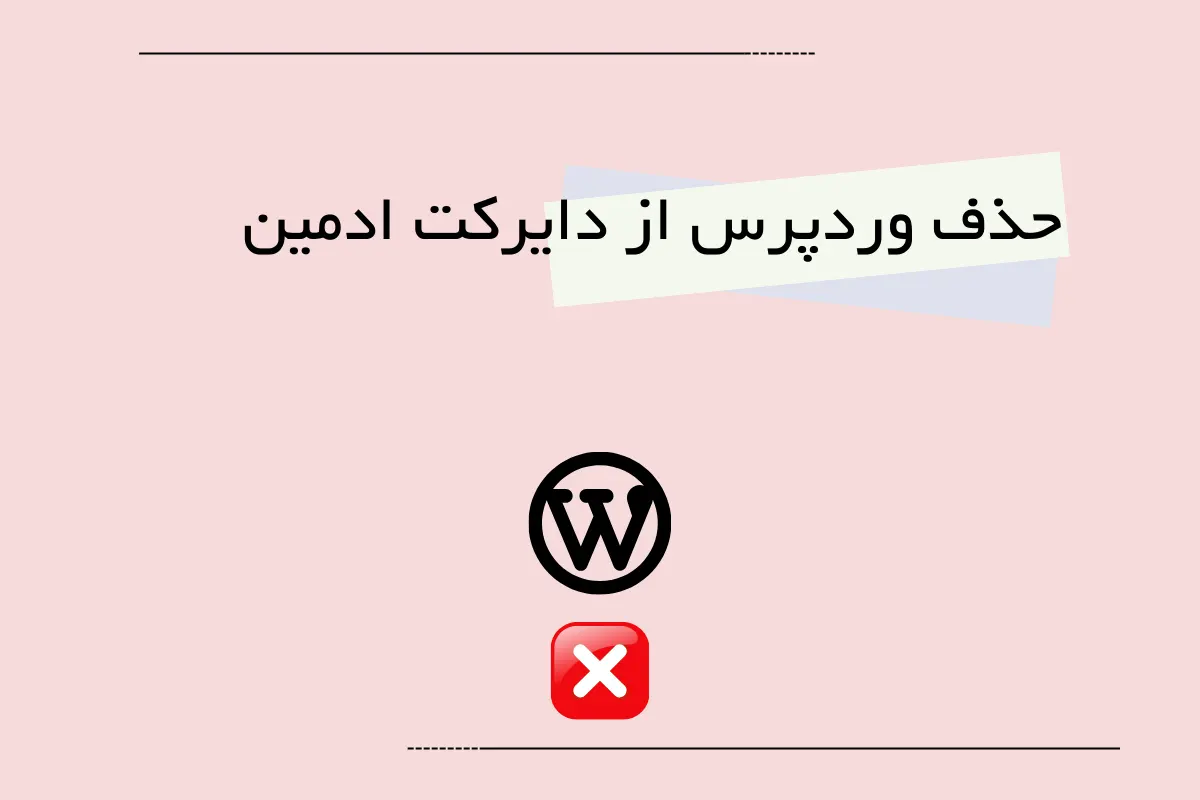
برای حذف وردپرس از دایرکت ادمین دلایل بسیار زیادی وجود دارد. برای مثال تصور کنید که شما برای مدیریت سایت خود از وردپرس استفاده میکردید. اگر به هر دلیلی خواهان حذف کامل وردپرس از دایرکت ادمین خود هستید، برای مثال تمایل دارید که سایت وردپرسی خود را بهطور کامل حذف کنید و بر روی هاست خود یک وبسایت جدید راه اندازی کنید. در چنین شرایطی نیاز دارید تا سایت وردپرسی خود را حذف کنید. امکان حذف سایت وردپرسی با استفاده از دایرکت ادمین و سی پنل وجود دارد. حذف وردپرس از دایرکت ادمین کار چندان پیچیدهای نیست، در ادامه بهطور کامل در خصوص این کار صحبت خواهیم کرد و به شما قدم به قدم روش انجام اینکار را به شما آموزش میدهیم.
فهرست مطالب
گرفتن بکاپ در وردپرس دایرکت ادمین
قبل از اینکه به سراغ حذف وردپرس از دایرکت ادمین بروید، بهتر است تا از سایت خود بک آب تهیه کنید. گرفتن بکاپ از دایرکت ادمین خیلی مهم است چرا که اگر یک روز به اطلاعات و وبسایت خود نیاز داشته باشید به راحتی با استفاده از این بکاپ میتوانید، وبسایت خود را دوباره سرپا کنید. برای گرفتن بکاپ در وردپرس دایرکت ادمین کافی است تا مراحل زیر را به ترتیب انجام دهید.
- ابتدا باید وارد دایرکت ادمین خود شوید.
- بعد از وارد شدن به دایرکت ادمین در بخش Advanced Features به سراغ گزینه Create/Restore Backups بگردید و روی آن کلیک کنید.
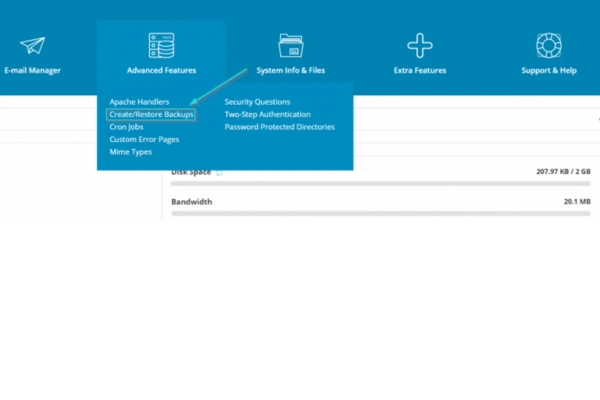
برای نصب وردپرس روی دایرکت ادمین به مجله آموزشی تادسرور مراجعه کنید.
- در این قسمت شما میتوانید، مواردی که نیاز به تهیه بکاپ از آنها دارید را انتخاب کنید. شما میتوانید از بخشهای مختلف سایت خود مانند Databases، FTP، Email و Website Data بهصورت جداگانه بکاپ تهیه کنید. اگر همه بخشهای وبسایت شما نیاز به بکاپ داشته باشند، شما میتوانید از همه بخشهای مختلف بکاپ تهیه کنید.
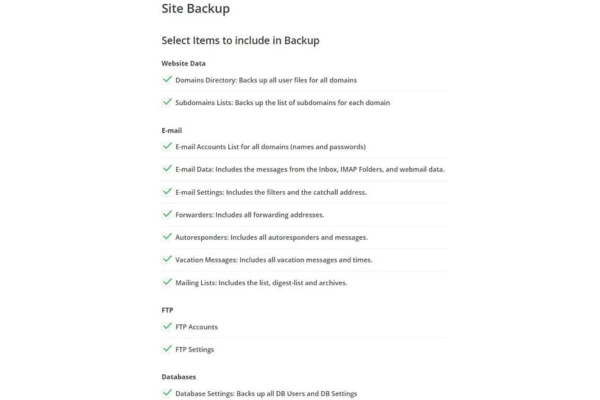
حذف وردپرس از دایرکت ادمین
برای اینکه شما بتوانید هاست خود را به بهترین شکل ممکن مدیریت کنید، به یک ابزار جانبی نیاز دارید. یکی از بهترین ابزارها برای انجام این کار، دایرکت ادمین است. اگر به هر دلیل قصد حذف کردن این ابزار را دارید به شما توصیه میکنیم که مراحل زیر را به ترتیب و قدم به قدم انجام دهید.
قدم اول حذف وردپرس از دایرکت ادمین
در اولین قدم شما باید وارد دایرکت ادمین خود شوید. بعد از وارد شدن به دایرکت ادمین از منوی سمت چپ بر روی اولین گزینه کلیک کنید.
دومین قدم حذف وردپرس از دایرکت ادمین
در صفحه جدیدی که برای شما باز میشود، بر روی گزینه System info & files کلیک کنید و سپس از گزینههای جدیدی که برای شما باز میشود بر روی گزینه File Manager بزنید.
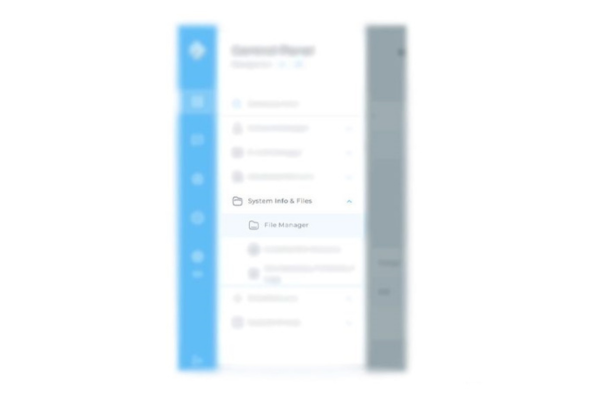
مقاله پیشنهادی: cdn برای وردپرس
سومین قدم حذف وردپرس از دایرکت ادمین
یک صفحه جدید برای شما باز میشود. در سمت چپ این صفحه که برای شما باز شده است، بر روی گزینه Public_html کلیک کنید. بعد از کلیک کردن بر روی این گزینه محتواهای فولدر برای شما به نمایش گذاشته میشود. تمامی فایلهای موجود در این پوشه را با کلیک بر روی مربعی که در بالای صفحه قرار دارد را انتخاب کنید. بعد از انتخاب تمامی فایلها بر روی گزینه Remove بزنید.
چهارمین قدم حذف وردپرس از دایرکت ادمین
بعد از کلیک بر روی گزینه Remove یک پنجره جدید برای شما باز خواهد شد که تمامی فایلهایی که شما برای حذف انتخاب کردهاید را به شما نشان میدهد. در صورت تایید شما تمامی این فایلها از دایرکت ادمین شما حذف میشوند.

البته امکان حذف وردپرس بهصورت دستی نیز وجود دارد. برای انجام این کار شما باید به سراغ کلاینتهای FTP بروید. بعد از متصل شدن به هاست شما باید با استفاده از پروتکل FTP به سراغ پوشهای Public_html بروید (معمولا وردپرس در پوشهای با این نام نصب خواهد شد). بعد از پیدا کردن این پوشه به آن وارد شوید و تمامی فایلهایی که به این CMS مربوط میشود را حذف کنید. فولدرهایی مانند فولدر wp-admin، فولدر wp-content، فولدر wp-includes، فایل php، فایل wp-config.php و فایل htaccess. از جمله فایلهایی هستند که شما باید حذف کنید.
حذف اطلاعات از دیتابیس
برای اینکه خیالتان از حذف وردپرس بر روی دایرکت ادمین راحت شده باشد، باید محتواهای که در دیتابیس نیز قرار دارند را حذف کنید. با انجام مراحل بالا وردپرس از هاست شما حذف خواهد شد؛ اما همچنان بر روی هاست شما بکاپهایی وجود دارد که شما باید آنها را حذف کنید. برای حذف اطلاعات از دیتابیس کافی است تا مراحل زیر را به ترتیب انجام دهید.
- وارد دایرکت ادمین شوید، سپس از منوی سمت راست بر روی گزینه Account Manager کلیک کنید. بعد از کلیک بر روی این گزینه به دنبال MySQL Management بگردید و بعد از پیدا کردن آن بر روی آن کلیک کنید.
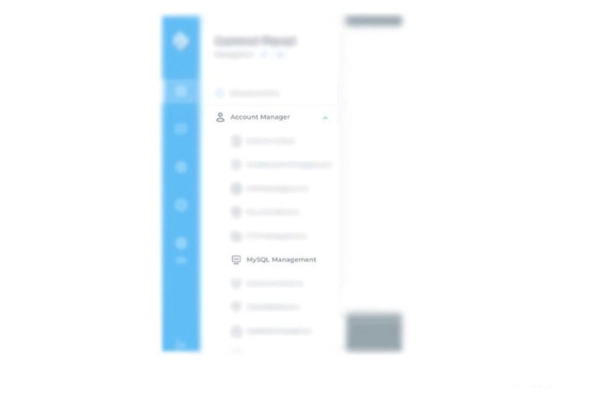
- در صفحه جدیدی که برای شما باز میشود، شما این امکان را دارید تا تمامی دیتابیسهای موجود بر روی هاست خود را مشاهده کنید. گزینهای که شامل فایلهای بکاپ و اطلاعات موجود بر روی وردپرس هستند را انتخاب کنید.
- با انتخاب این فایلها گزینههایی برای شما ظاهر خواهد شد. برای حذف این فایلها کافی است تا بر روی گزینه Delete کلیک کنید.
- برای تایید نهایی حذف فایلها در پاپآپی که برای شما باز میشود بر روی گزینه DELETE کلیک کنید. به این ترتیب کار تمام میشود و تمامی فایلهای شما بهطور کامل پاک خواهند شد.
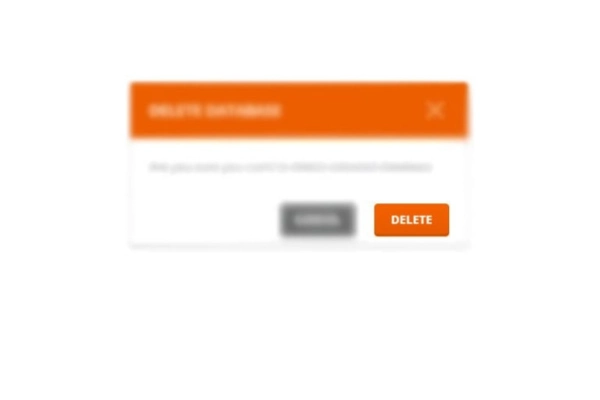
* به عنوان نکته آخر به یاد داشته باشید که اگر به دنبال آن هستید تا هاست خود را از شر تمامی فایلهای موجود در ان پاک کنید. با پشتیبانی شرکتی که از آن هاست تهیه کردهاید، ارتباط برقرار کنید و از آنها بخواهید که تمامی فایلهای موجود بر روی هاست را برای شما حذف کنند.
سخن پایانی
برای حذف یک سایت وردپرسی دلایلی مختلفی وجود دارد. برای مثال اگر دوست دارید که یک سایت جدید بر روی یک هاست دیگر بنا کنید، شما باید سایت وردپرسی خود را حذف کنید. مهم نیست که به چه دلیلی قصد حذف وردپرس از دایرکت ادمین را دارید، در این مقاله بهطور کامل در خصوص این کار صحبت کردیم. امید داریم که با خواندن این مقاله غیر فعال کردن ورد پرس در دایرکت ادمین را بهطور کامل یاد گرفته باشید. اگر در خصوص مراحل مختلف انجام این کار سوال و یا شبهای در ذهن شما باقی مانده است در قسمت دیدگاهها موضوع را با کارشناسان ما در میان بگذارید.